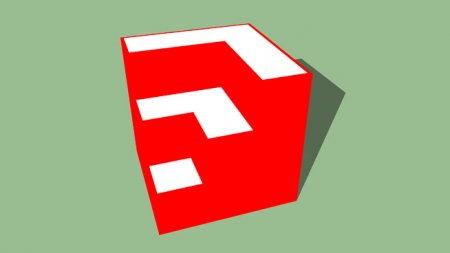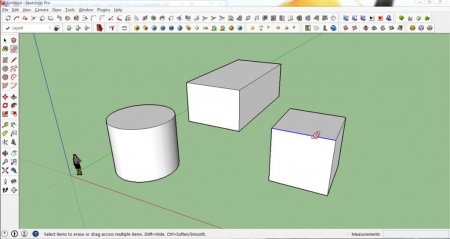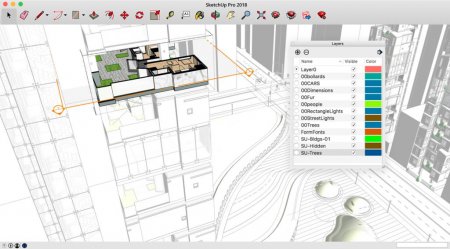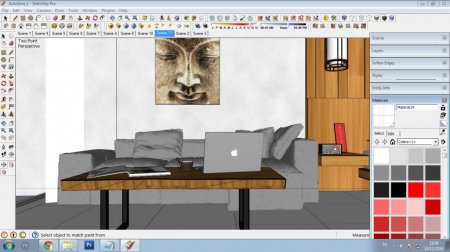SketchUp: як користуватися, опис програми, поради
Часто багато користувачів хочуть поекспериментувати з графікою, створити щось шедевральне або просто намалювати який-небудь проект (будинок, галявину, таунхаус або щось в цьому роді). В цьому плані нестачі в програмному забезпеченні немає. Є монструозна проекти 3D Max, AutoCAD. Однак вони дуже складні для початківця користувача. А завжди хочеться взяти програму і відразу почати створювати шедеври, не витрачаючи дорогоцінний час на навчання. Комп'ютерні гуру скажуть, що такого не буває. Однак є одна програма, яка дозволить навіть непідготовленому користувачеві створити вражаючий проект. Називається вона SketchUp. Як користуватися цією утилітою? Дуже просто. Але спочатку ми розповімо про основні особливості продукту.
Особливості програми
У свій час ця чудова утиліта була створена командою незалежних розробників. Проте вона виявилася настільки успішною, що її придбав великий і могутній "Гугл". І тільки тоді додаток стало дуже популярно. Головне було те, що не було програми простіше SketchUp. Як користуватися їй не замислювалися навіть користувачі-початківці, бо все просто і інтуїтивно зрозуміло. А головне - в комплекті є російська мова. У комплекті з програмою йде відмінний рендерер, який створює проекти за досить короткий час. Але цей параметр залежить також від потужності комп'ютера, на якому виконується робота. Але головна відмінність від інших програм такого роду - високу якість картинки в режимі попереднього перегляду. Навіть хвалений "3Д Макс" не може зрівнятися в цьому з "СкетчАпом". В якості безкоштовного доповнення є величезна база вже готових 3D моделей на серверах "Google". Платити за них не потрібно - тільки завантажити і впровадити в свій проект.Системні вимоги
Хоч SketchUp і є найпростішою програмою для 3Д-моделювання, але її не можна назвати невимогливою до настройок комп'ютера. Мінімальні вимоги для запуску програми досить жорсткі: процесор не слабкіше Core i3 8 гігабайт оперативної пам'яті (краще 16), відеоприскорювач з об'ємом пам'яті не менше 2 гігабайт, 20 гігабайт місця на жорсткому диску і хороший монітор. Останній фактор не впливає на швидкодію, але переглядати результати краще на великому екрані. Такі системні вимоги SketchUp. Як користуватися цією чудовою програмою? Про це читайте далі.Як створити свій проект?
Як користуватися SketchUp 8? Для початку потрібно створити свій проект. Зробити це дуже просто. Потрібно лише запустити програму. При першому запуску вона сама запропонує створити новий проект. Вам залишиться тільки вибрати деякі параметри. Все залежить від того, що потрібно створити. На вибір є кілька шаблонів: "Кімната", "Будівля", "Проста модель", "Складна конструкція" і так далі. Після вибору шаблону можна приступати до моделювання. Для цього є багатий набір інструментів. Однак досвідчений користувач може помітити, що їх не так вже і багато (для програми по моделюванню). Однак особливістю цієї утиліти є і те, що додаткові інструменти можна скачати з серверів "Гугл" і встановити на панель. Це дуже зручно, так як інсталяційний файл програми залишається досить дрібним, і установка не вимагає багато часу, як у випадку з "3Д Максом" або "Автокад".Вибір відображення попереднього
Ще однією "фішкою" утиліти є вибір ступеня промальовування моделей в режимі попереднього перегляду. Є варіант з повним відображенням всіх текстур і чудовою анімацією. Але він вимагає дуже продуктивною машини. Якщо у вас ПК середнього рівня, то краще скористатися режимом начерку. Всі об'єкти виявляються "намальованими" олівцями, а рівень анімації знижується до мінімуму. Є варіант відображення з повноцінними 3Д-об'єктами, промальованими у спрощеному стилі, з мінімальною анімацією. Така програма SketchUp. Як користуватися рендерером? Про це в наступному розділі.Система V-Ray. Як нею користуватися?
Фірмовий (якісний і невимогливий до ресурсів) рендеринг в утиліті досягається за допомогою спеціальної системи, яка називається V-Ray. Як користуватися VRay? SketchUp - досить просте додаток і операція фонового починається просто. Достатньо знайти у верхній панелі пункт "Файл", в ньому підпункт "Експорт" і клацнути по ньому. Відкриється вікно з налаштуваннями виводу. І тут проявляється унікальність V-Ray. Можна змінювати налаштування камери так, як вам заманеться. Також є фірмова "фішка" - прохід крізь стіни і перекриття для досягнення більшого ефекту. Однак застосовувати всю цю красу у відкритому проекті не рекомендується, так як навантаження на процесор буде неабияка. Краще зберегти все це в відеоформаті і потім насолоджуватися видовищем.Версія PRO
Як і будь-який комерційний продукт, "СкетчАп" має кілька редакцій, призначених для різного вживання. Є початкова версія. Вона безкоштовна розрахована на ознайомлення. Працюють далеко не всі функції, не працює безкоштовна завантаження інструментів і моделей. Зате версія безкоштовна. Ті, хто збирається займатися професійною діяльністю з допомогою "СкетчАпа" набувають версію "Про". Ціна досить висока, але вона стоїть кожного витраченого рубля. Повна версія програми - це як раз SketchUp Pro. Як користуватися цією версією? Точно так само, як і початкової. Хіба що доведеться витратити якийсь час на вивчення нових інструментів. Але вони інтуїтивно зрозумілі. Проблем не виникне навіть у новачків.SketchUp Layout
Це спеціалізований компонент програми, що дозволяє створити сучасну презентацію проекту. Будуть використані найсучасніші переходи та ефекти. "Павер Поінт" від "Майкрософт" трохи самхивает на це чудо, але в ньому немає такого багатого функціоналу і таких ефектів, як в SketchUp Layout. Як користуватися цією опцією? Дуже просто. Для початку потрібно створити повноцінний проект. Коли все створено і промальовано, можна приступати до створення презентації. Йдемо в меню "Файл" і шукаємо пункт "Створити презентацію". Відкриється майстер презентацій. Тут можна виставити послідовність кадрів, вставити потрібні коментарі і застосувати потрібні ефекти. Також можна вставити переходи. Зберегти презентацію можна в будь-якому вигляді. Деякі воліють створювати такі речі у відеоформаті. Але тоді зникає елемент інтерактивності. Краще створити її у форматі стандартної презентації "Павер Поінт". Тоді можна буде відкривати за допомогою "Майкрософт Офісу". Цей компонент сподобається багатьом конструкторам та інженерам. Але він доступний тільки у версії "Pro". Так що доведеться витратитися.Висновок
Отже, ми розглянули програму для складного 3Д-моделювання під назвою SketchUp. Як користуватися основними функціями утиліти теж зрозуміли. Варто згадати, що ця програма відмінно підходить як новачкам, так і професіоналам. Однак останнім доведеться розщедритися на про-версію. Без цього користуватися всіма чудовими опціями програми та її багатим інструментарієм не вийде. Хороша утиліта для моделювання різних об'єктів, створення інтер'єрів, прорахунку можливих похибок й іншого. В утиліті є відмінний калькулятор формул. Він здатний робити складні обчислення. Тепер юзерам не потрібно вдаватися до послуг пакету "Ексель" з "Майкрософт Офісу". Це робить "СкетчАп" самою універсальною програмою для 3Д-моделювання. Є сенс витратити деяку кількість грошей на якісний продукт. Тим більше що він здатний досить істотно допомогти в роботі. Можна, звичайно, скачать "крякнуту версію де-небудь на торрент-трекері, але за її стабільність ніхто не поручиться.Цікаво по темі

3D-моделювання: огляд кращих програм
Для створення комп'ютерної графіки та 3D-моделей використовується велика кількість різноманітних редакторів і цілих комплексів. Добра половина
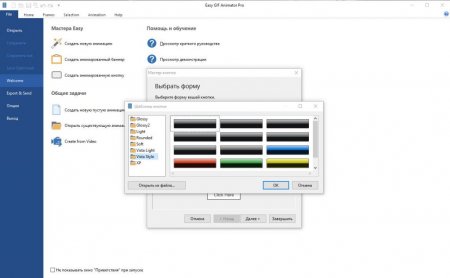
Програми для створення GIF-анімації: огляд
Існує думка, що в домашніх умовах зробити якісний мультфільм, завантаживши інструмент для його створення, досить складно. В анімації дуже поширений

Кращі програми для конструювання меблів
Завдяки програмам для конструювання меблів можна не лише змоделювати різного роду вироби для кімнати будь-якого розміру, але також і відтворити повну

Що таке CPU Control і як користуватися програмою?
Найбільшою проблемою "Віндовс" є те, що вона не вміє адекватно розподіляти потужність центрального процесора. У підсумку ті програми, які потрібні,
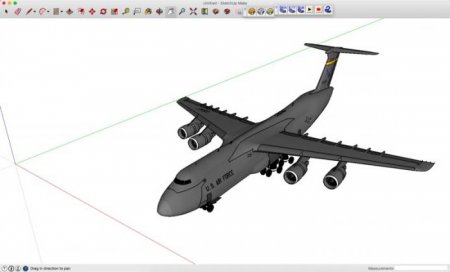
SKP: чим відкрити файл?
У даному матеріалі ми обговоримо особливості формату SKP. Чим відкрити файли з таким розширенням, також опишемо нижче. Мова йде про документ
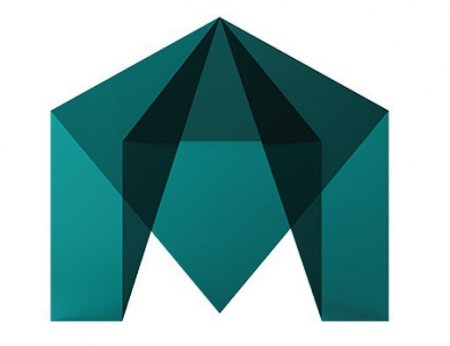
Програма для створення 3D-моделей: огляд декількох інструментів
У статті представлений огляд декількох редактори тривимірної графіки. Такі програми використовуються як початківцями моделистами, так і